شروحات | انشاء نظام ويندوز وهمي بدون تثبيت برامج خارجية
إذا كنت بحاجة إلى تجربة العديد من البرامج مجهولة المصدر وتشك في أنها قد تحدث ضررا بجهازك وتريد تجربتها ، يمكنك انشاء نظام ويندوز windows وهمي وفعل ماتريد.
قدمت شركة مايكروسوفت خاصية Windows Sandbox لأول مرة مع طرح تحديث مايو 2019 لويندوز 10 وأصبح جزء من النظام حتى في نظام التشغيل الجديد .
حيث سوف تسمح لنا هذه الخاصية بإنشاء بيئة افتراضية معزولة، أي إنشاء كمبيوتر وهمي داخل الكمبيوتر الأساسي! من أجل تثبيت واختبار البرامج المشكوك في أمرها.

بحيث بمجرد الإنتهاء من الإختبار، كل ما عليك هو إغلاق نافذة Sandbox وسيتم مسح كل ما قمت به فى هذه البيئة الافتراضية.
مميزات ومتطلبات انشاء نظام ويندوز وهمي Windows Sandbox
ميزة خاصية ويندوز الجديدة انه لا يتم الاحتفاظ بأي تغييرات عند الخروج منه. هذا على عكس الأنظمة الوهمية التي يمكن تشغيلها بواسطة برامج مثل Oracle VirtualBox. والتي تحتفظ بياناتك مخزنة على الجهاز الافتراضي حتى بعد إغلاقه.
ويجب عليك معرفة انه يجب ان يكون جهازك يحتوي على معالج ثنائي النواة وحجم 4 جيجا رام على الأقل (8 جيجا رام موصى به). كذلك ينبغي أن تكون هناك مساحة تخزينية 40 جيجابايت على الأقل فارغة على الهارد.
إذا لم تتوافر هذه المتطلبات فى جهازك، لن تعمل خاصية Windows Sandbox حتى بعد اكتمال عملية التثبيت .
طريقة تفعيل خاصية Windows Sandbox
سوف نشرح طريقة تفعيل خاصية Windows Sandbox عن طريقة خطوات بسيطة . في البداية يجب عليك تفعيل خاصية Virtualization وقد شرحنها في مقال سابق تستطيع الرجوع اليه . وثم اكمل الخطوات في الاسفل :
1- نقوم بالذهاب الى لوحة التحكم ، وثم البرامج والمميزات . سوف نجد خيار في اليمين باسم “تشغيل مميزات windows او ايقاف تشغيها ” نقوم بالنقر عليه .

2- سوف تظهر لنا نافذة جديدة ، نقوم بالبحث عن خيار “بئية الاختبار المعزولة في windows ” ونقوم بوضع علامة صح (✔) امامها ، ومن ثم موافق .
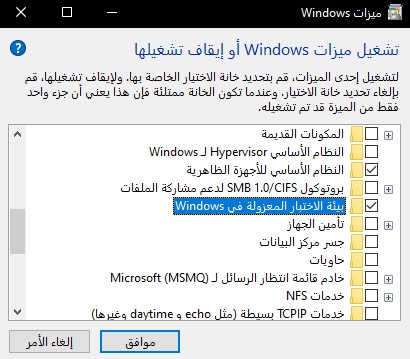
3- الان نتجه الى البحث ونقوم بكتابة Windows Sandbox ، ومن ثم تشغيله .
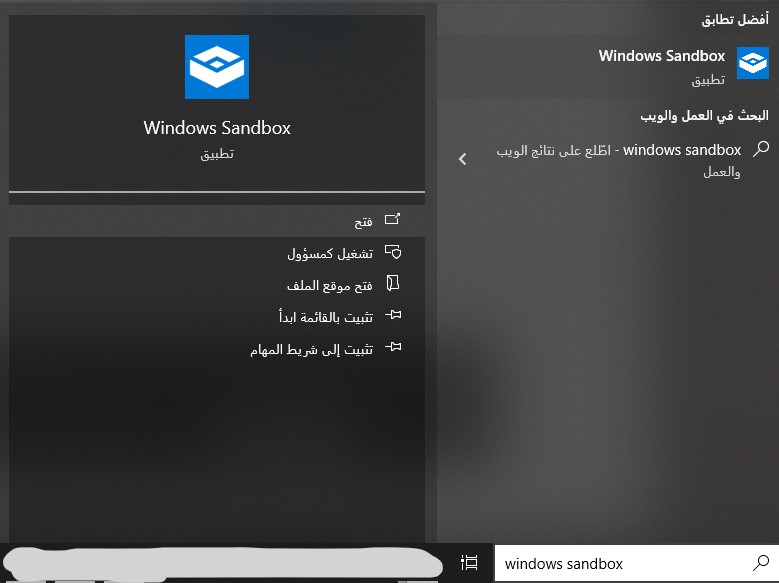
4- بمجرد فتح التطبيق سوف يظهر لك بيئة الاختبار المعزولة ،وتستطيع تجربة ماتريد من خلاله بدون القلق على بياناتك الشخصية .

في النهاية
والان بعد تفعيل البئية المعزولة تستطيع تحميل وتجربة ماتريد بكل اريحية بدون الخوف والقلق على معلوماتك الشخصية ، وبدون استخدام برامج خارجية لنشاء نظام وهمي .
